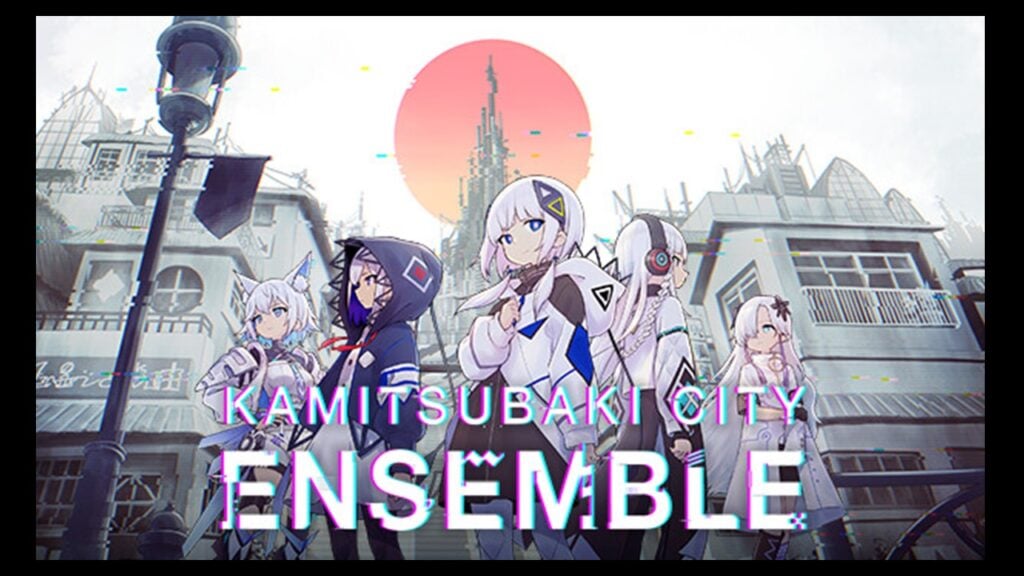Buka kunci kuasa ciri terjemahan Google Chrome!
Panduan ini menyediakan langkah demi langkah langkah-langkah mengenai cara menterjemahkan laman web dengan mudah menggunakan Google Chrome, yang meliputi terjemahan seluruh halaman, terjemahan teks terpilih, dan pelarasan tetapan yang diperibadikan. Menguasai teknik ini dan menavigasi laman web berbilang bahasa dengan mudah.
Langkah 1: Mengakses Menu Tetapan
Cari dan klik tiga titik menegak (atau tiga baris mendatar) di sudut kanan atas pelayar Google Chrome anda. Ini membuka menu utama.

Langkah 2: Menavigasi ke Tetapan
Dalam menu dropdown, pilih "Tetapan." Ini akan membuka halaman tetapan penyemak imbas.

Langkah 3: Mencari Tetapan Terjemahan
Di bahagian atas halaman tetapan, anda akan menemui bar carian. Masukkan "Terjemahan" atau "bahasa" untuk mencari tetapan yang relevan dengan cepat.
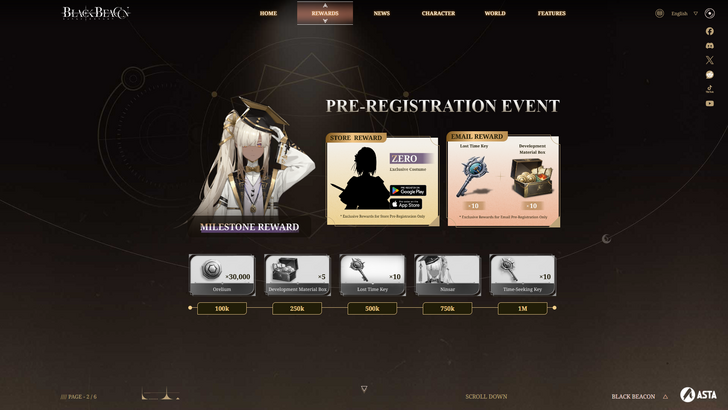
Langkah 4: Mengakses Tetapan Bahasa
Sebaik sahaja anda telah menemui tetapan terjemahan (biasanya di bawah "bahasa" atau tajuk yang sama), klik untuk membukanya.
Langkah 5: Menguruskan bahasa
Anda akan melihat senarai bahasa yang disokong dan pilihan untuk "menambah bahasa." Semak dan uruskan bahasa pilihan anda.

Langkah 6: Membolehkan terjemahan automatik
Secara kritis, pastikan pilihan untuk "menawarkan untuk menterjemahkan halaman yang tidak dalam bahasa yang anda baca" diaktifkan. Ini akan mendorong Chrome untuk menawarkan terjemahan secara automatik untuk laman web bahasa bukan lalai.
Dengan mengikuti langkah -langkah mudah ini, anda akan membuka potensi penuh keupayaan terjemahan Google Chrome, menjadikan pengalaman pelayaran web anda lancar dan cekap.